Apple 一直在广泛开发 iOS 16,即将推出的迭代版本 iOS 16.4 具有一些有趣的新功能。一项新功能是“ Dim Flashing Lights ”,如果播放的视频内容具有明亮的闪烁或频闪灯,它会使您的显示器变暗。另一个新功能是 Siri 的关闭命令,让您无需用手即可轻松关闭 iPhone。
此外,还有一种基于您的区域设置的新数字格式。最近,Apple 推出了选择不同的 Apple ID 来接收 iOS Beta 更新的功能。这个新功能是什么,您如何使用它?让我们找出答案!
如何为 iPhone 上的 iOS Beta 更新选择不同的 Apple ID
以下是如何选择不同的 Apple ID 以在您的 iOS 16 设备上接收 Beta 版更新。
要求
- 自 2023 年 3 月 8 日起,您需要 iOS 16.4 开发人员测试版 3 或更高版本。你可以更新到最新的开发者测试版,也可以等待 iOS 16.4 的最终版本,它应该会在几周内发布。
- 此外,您需要在 iPhone 上安装相应的测试版配置文件。
打开“设置”应用程序并点按 “通用”。
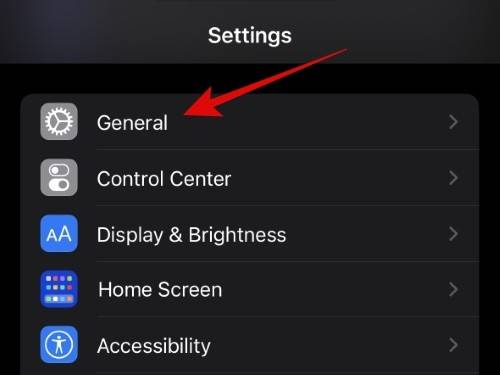
现在点击 软件更新。
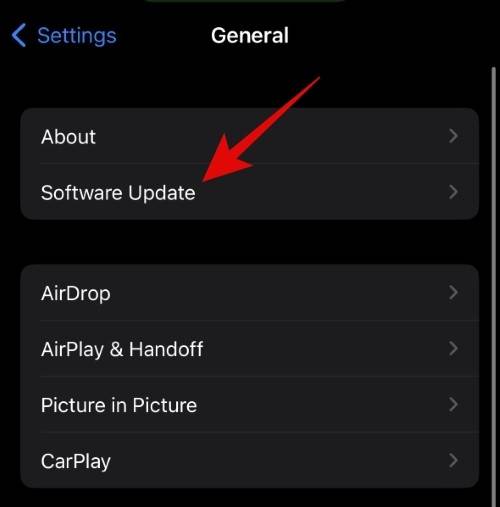
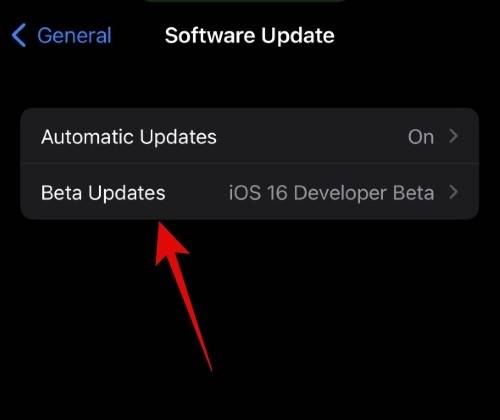
现在点击 底部的Apple ID:[您的 Apple ID] 。
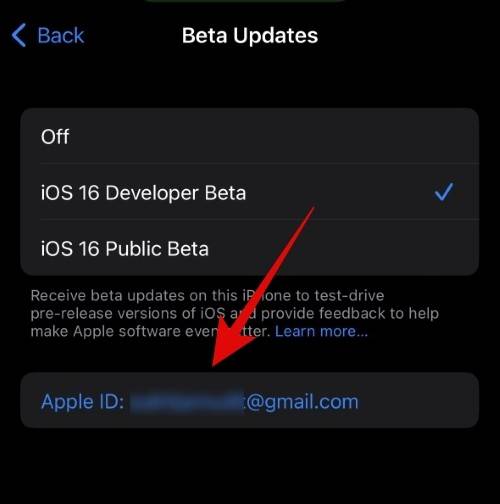
轻点 “使用不同的 Apple ID…”以使用不同的 ID 进行 Beta 更新。
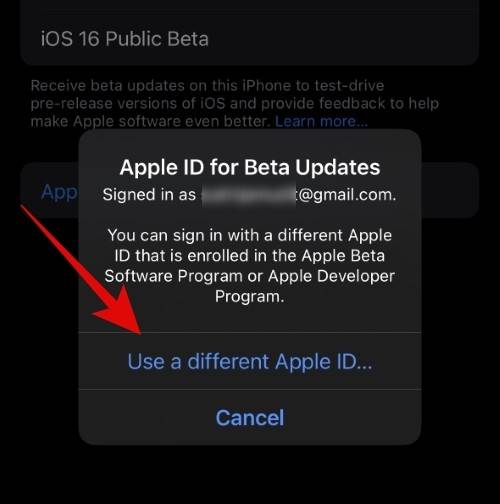
现在在 Apple ID旁边输入您的 Apple ID 电子邮件地址 。
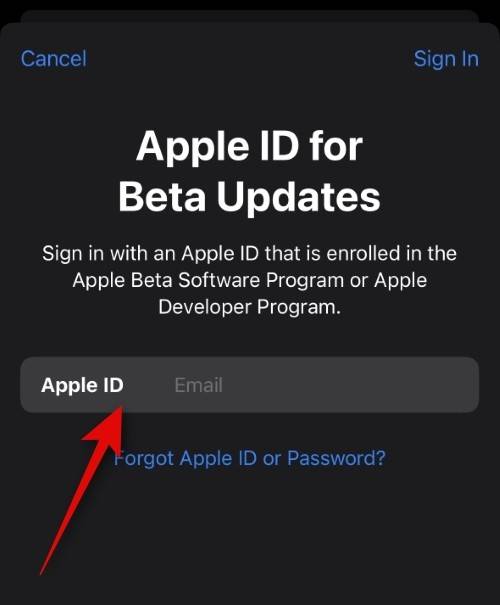
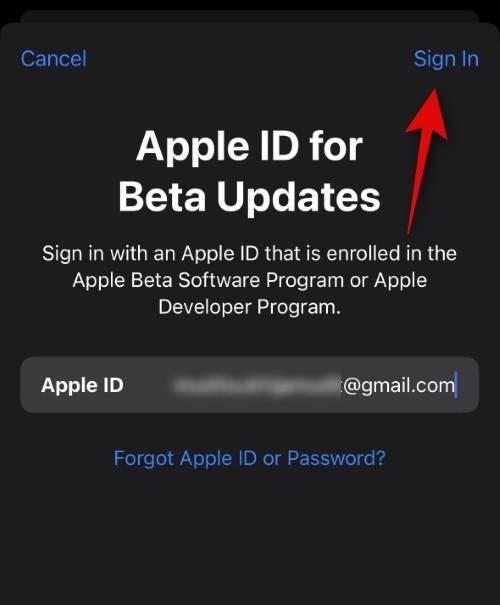
现在在Password旁边输入您的 Apple ID 密码 。
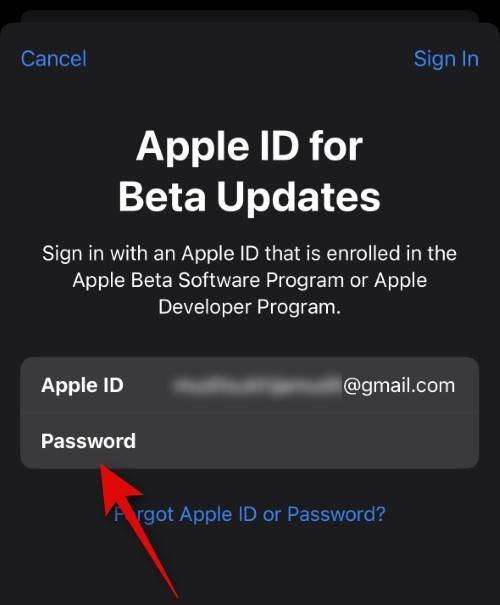
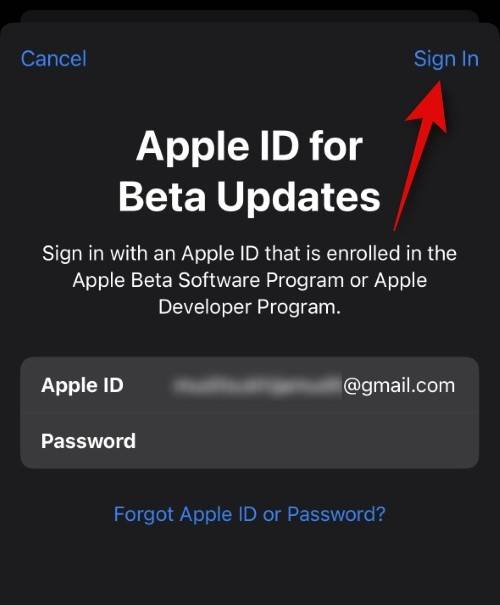
如果您的 Apple 设备启用了双因素身份验证,代码将发送到您的电话号码或受信任的设备。收到后输入代码。您现在将使用选定的 Apple ID 登录,它现在将用于在您的 iPhone 上安装必要的测试版更新。
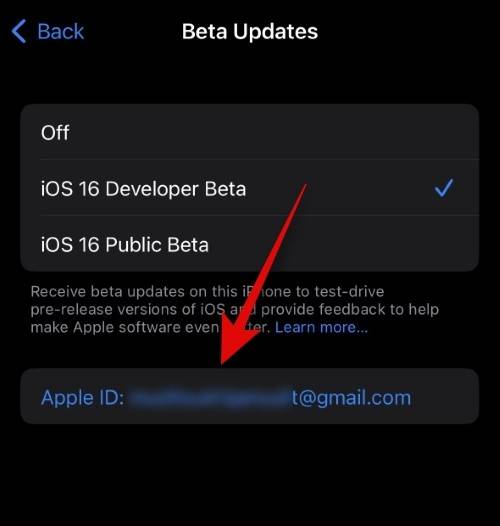
这就是您可以为 iPhone 上的 Beta 更新选择不同的 Apple ID 的方式。
我是否必须重新登录才能使用我当前的 Apple ID 进行 Beta 更新?
不,您无需再次登录即可使用当前的 Apple ID 进行 Beta 更新。您所需要做的就是按照以下说明选择您的 ID。
打开 “设置” 应用程序并点按 “通用”。
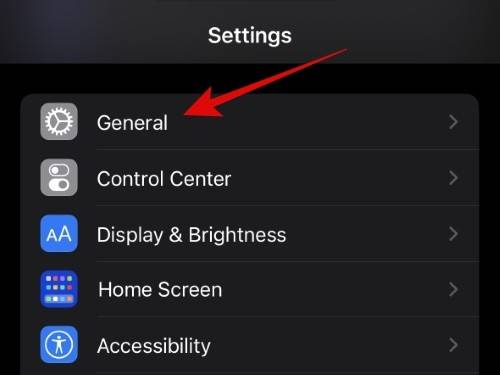
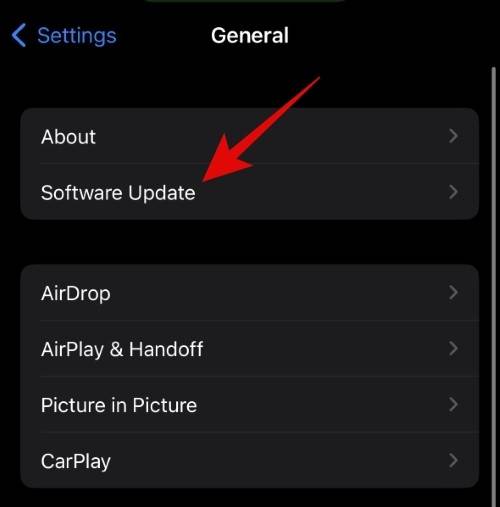
点击 Beta 更新。
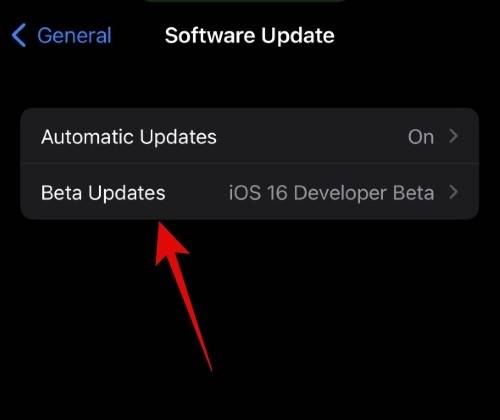
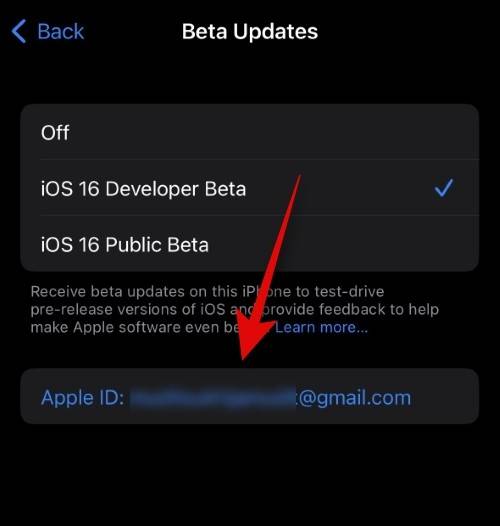
点击 并选择您当前在 iPhone 上使用的 Apple ID。
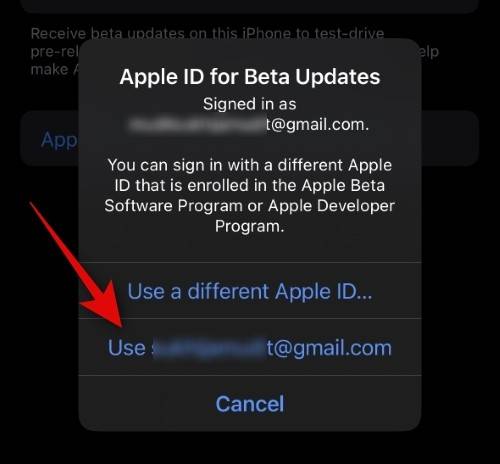
就是这样!您现在将切换回原来的 Apple ID 以进行 Beta 更新。
为什么要为 Beta 更新选择不同的 Apple ID?
使用不同的 Apple ID 可以帮助您访问您订阅的开发者测试版和客户测试版,而无需退出您的个人 Apple ID。您还可以使用此功能通过您的工作或企业资料安装 Beta 版更新,而无需您的 iPhone 个人 Apple ID。这将允许您保留您的个人数据和 iCloud 数据,同时通过您的工作或企业资料获取 Beta 更新。